ユーザー設定のテーマを作成するには
ユーザー設定のブックの要素を作成する、変更する|スタイルとテーマ
最終更新日時:2023/04/03 16:58:09
異なるテーマの配色やフォント、効果などを組み合わせて、オリジナルのテーマを作成することができます。Excel 2016で[ページレイアウト]タブの[テーマ]グループの[テーマ]をクリックして[現在のテーマを保存]を選択し、名前を入力します。
現在のテーマを保存
- [ページレイアウト]タブの[テーマ]グループの[テーマ]をクリックして[現在のテーマを保存]を選択します。
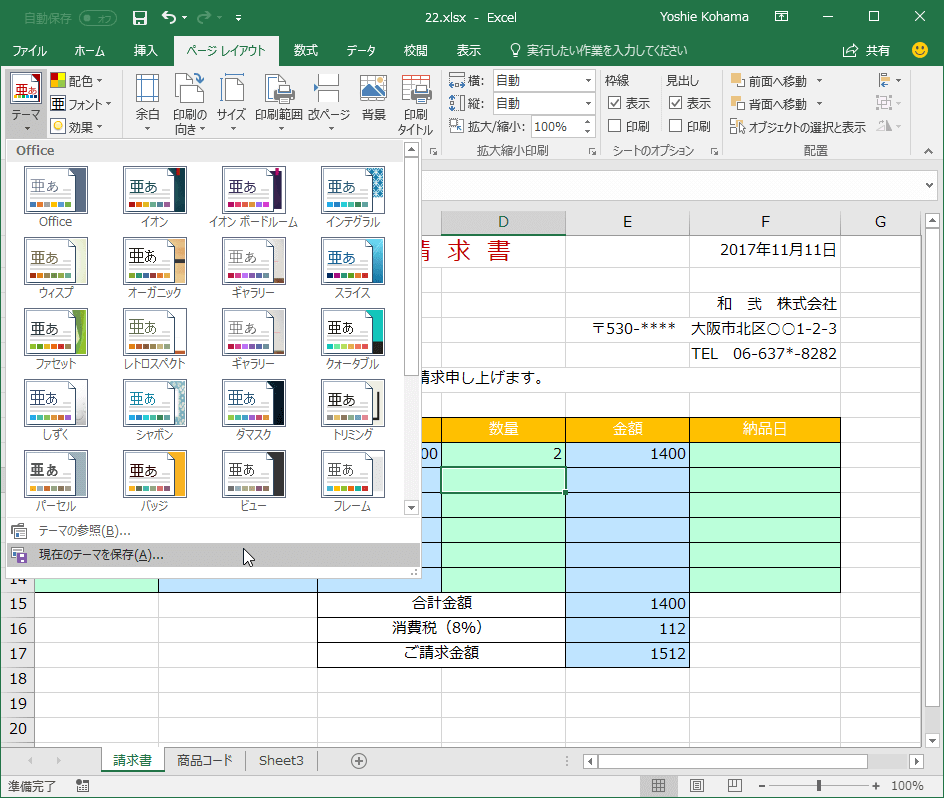
- テーマの名前を指定して[保存]ボタンをクリックします。
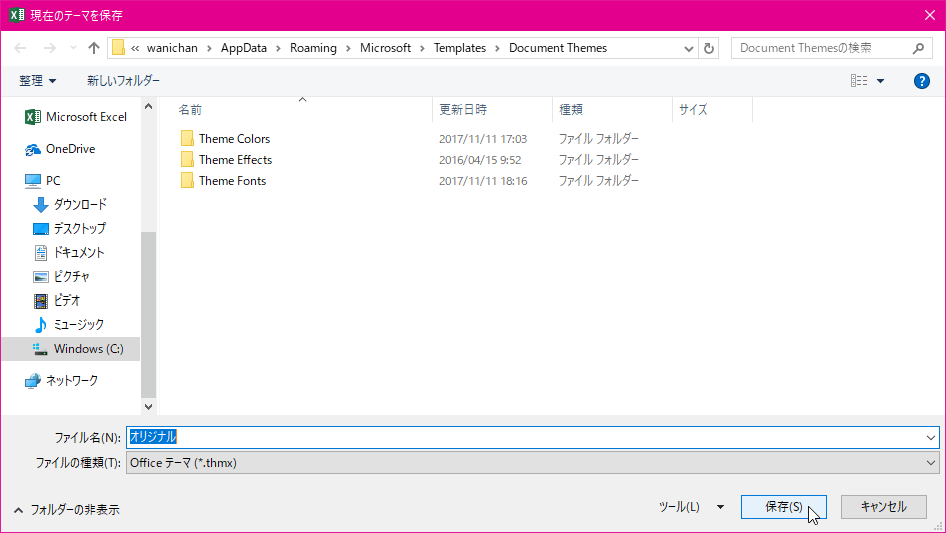
- 現在のテーマが保存されました。
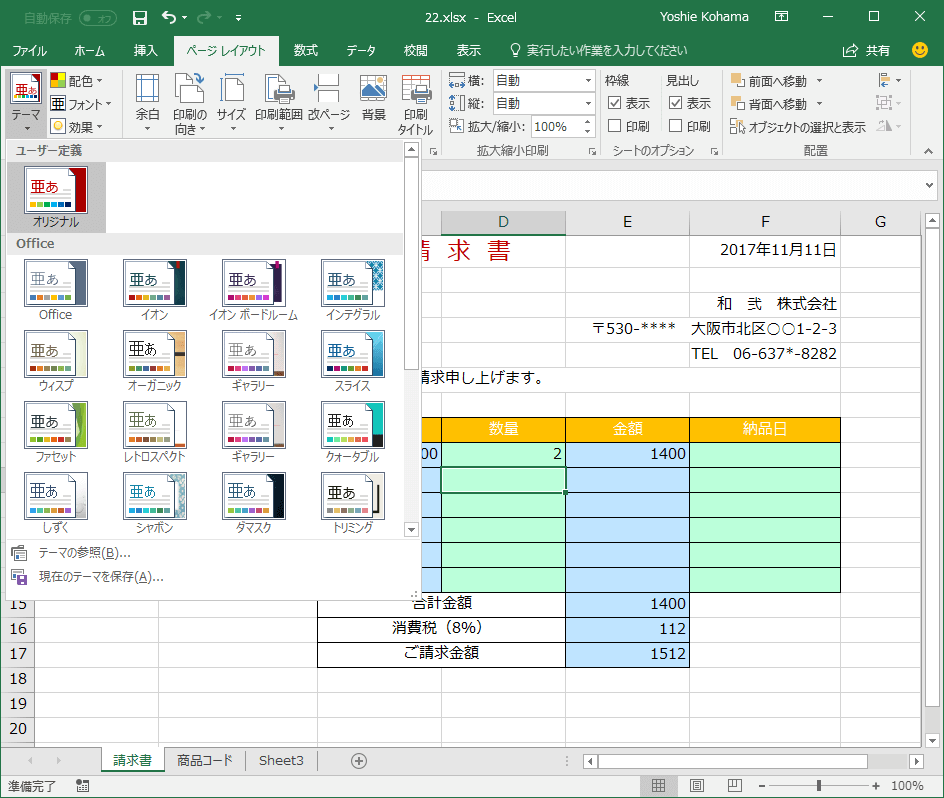
備考
ユーザー設定のテーマを削除するには、下の図のようにテーマを右クリックしてショートカットメニューより[削除]を選択します。
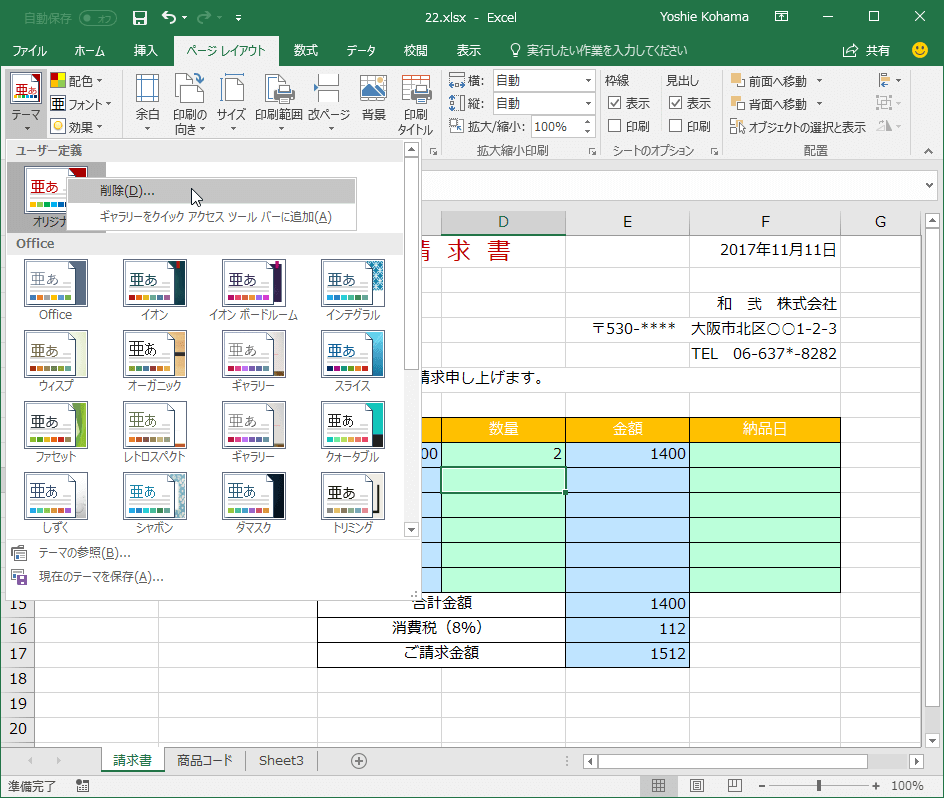
すると、テーマを削除するかどうかのメッセージが表示されるので[はい]ボタンをクリックします。
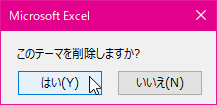
スポンサーリンク
INDEX
コメント
※技術的な質問はMicrosoftコミュニティで聞いてください!

